วิธีใช้ SoundCloud Embed Block
เผยแพร่แล้ว: 2021-09-04ด้วยบล็อกการฝัง SoundCloud สำหรับ WordPress คุณสามารถเพิ่มอัลบั้ม เพลย์ลิสต์ หรือติดตามไปยังโพสต์หรือเพจของคุณได้ การฝังเนื้อหา SoundCloud ใน Gutenberg ช่วยให้คุณมีตัวเลือกมากมายสำหรับรูปลักษณ์และการทำงานของบล็อก มิฉะนั้น หากคุณเพียงแค่คัดลอกและวางลิงก์ SoundCloud ลงในเครื่องมือแก้ไขแบบคลาสสิก คุณอาจจะสามารถแสดงเพลงได้ แต่ตัวเลือกของคุณจะถูกจำกัดอย่างจริงจังเมื่อพูดถึงการปรับแต่งและการออกแบบหน้าเพจ
ในบทความนี้ เราจะแนะนำวิธีการฝังอัลบั้ม เพลย์ลิสต์ หรือแทร็กของ SoundCloud ในโพสต์หรือหน้า WordPress เราจะครอบคลุมแนวทางปฏิบัติที่ดีที่สุด คำถามที่พบบ่อย และเคล็ดลับที่คุณควรรู้
ก่อนที่เราจะเริ่มต้น โปรดทราบว่าแม้คุณไม่จำเป็นต้องมีบัญชี SoundCloud เพื่อฝังเนื้อหาจากบริการ คุณจะต้องเลือกแทร็กสาธารณะ – ไม่สามารถฝังแทร็กส่วนตัวได้ นอกจากนี้ คุณต้องใช้ตัวแก้ไขบล็อก Gutenberg เพื่อเพิ่มบล็อกการฝัง SoundCloud (เราจะครอบคลุมทางเลือกสองสามอย่าง)
สมัครสมาชิกช่อง Youtube ของเรา
วิธีการฝังเนื้อหา SoundCloud ใน WordPress
ขั้นแรก เราจะพูดถึงวิธีการเพิ่มแทร็ก SoundCloud ในบทความหรือหน้า WordPress จากนั้น เราจะอธิบายวิธีการเพิ่มอัลบั้ม/เพลย์ลิสต์อย่างรวดเร็ว เนื่องจากกระบวนการนี้คล้ายกับการเพิ่มแทร็ก
วิธีฝังแทร็ก SoundCloud ใน WordPress
ไปที่ SoundCloud และค้นหาแทร็กที่คุณต้องการฝังใน WordPress คลิกแทร็กเพื่อเปิดบนหน้าของตัวเอง คัดลอก URL จากแถบที่อยู่ที่ด้านบนของหน้า
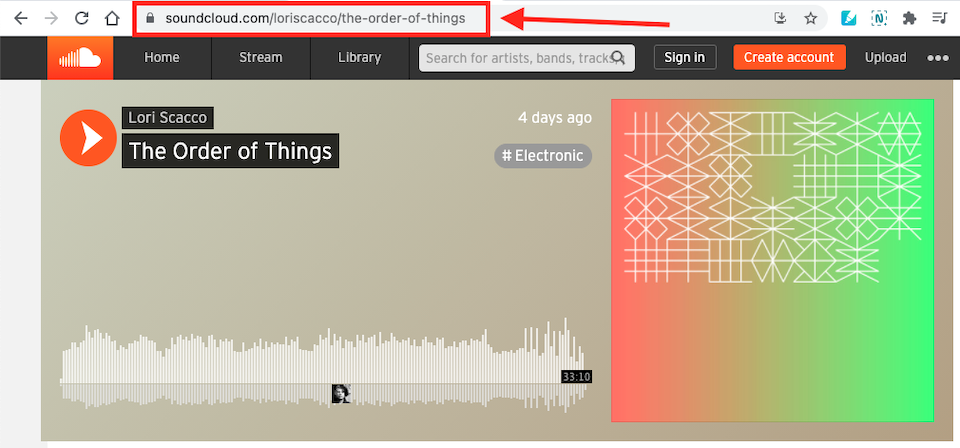
ไปที่ WordPress และสร้างหรือแก้ไขโพสต์หรือหน้า ในเนื้อหาหลักของหน้า คุณจะเห็นเครื่องหมาย บวก หากคุณไม่เห็น ให้คลิกที่ใดที่หนึ่งในเนื้อหาของหน้า และจะปรากฏขึ้น
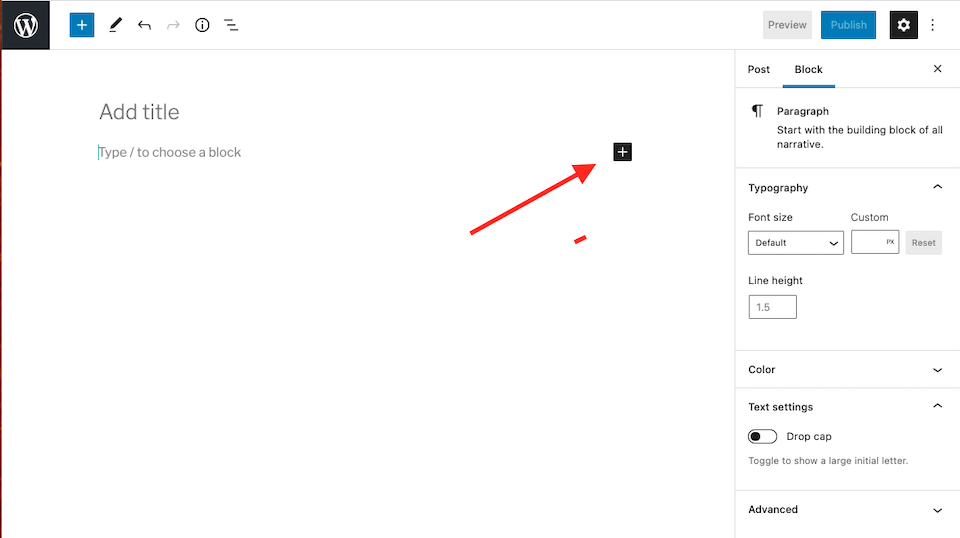
คลิกเครื่องหมาย บวก เพื่อเปิดตัวเลือกบล็อก ป้อน "SoundCloud" ในช่อง ค้นหา จากนั้นเลือกบล็อกที่เกี่ยวข้อง บล็อกการฝัง SoundCloud จะถูกเพิ่มในหน้าหรือโพสต์ของคุณ
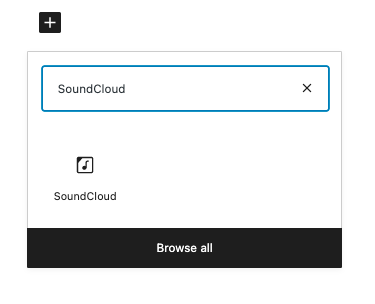
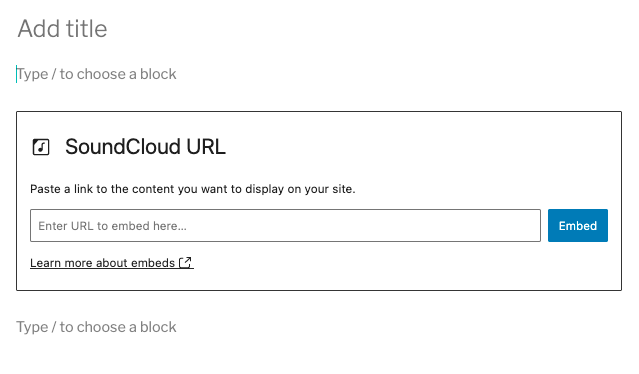
วางที่อยู่ SoundCloud ที่คุณคัดลอกลงในฟิลด์ที่ระบุว่า Enter URL to Embed Here... คลิก Embed ตอนนี้คุณจะเห็นสิ่งนี้:
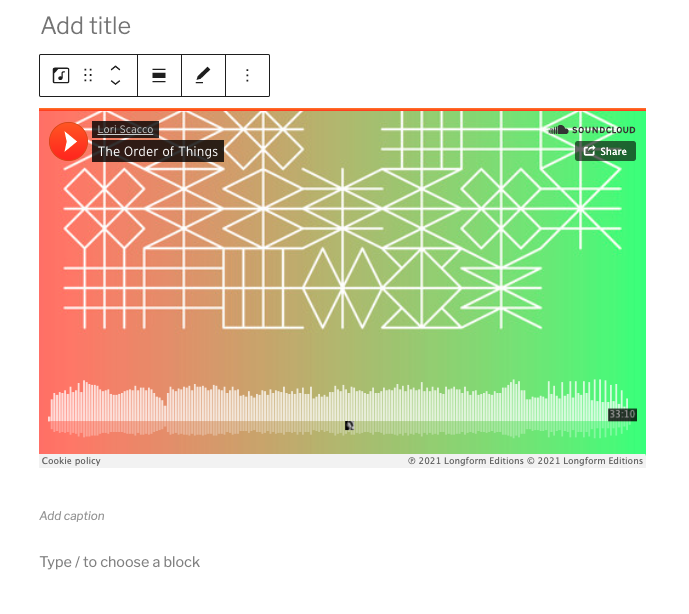
หากต้องการดูว่าไซต์ของคุณจะมีลักษณะอย่างไรเมื่อเผยแพร่ ให้คลิก แสดงตัวอย่าง > เดสก์ท็อป > แสดงตัวอย่างในแท็บใหม่ ที่ด้านบนขวาของหน้า
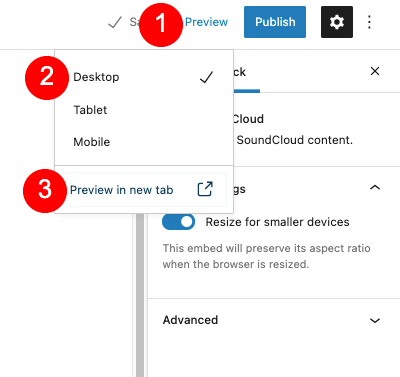
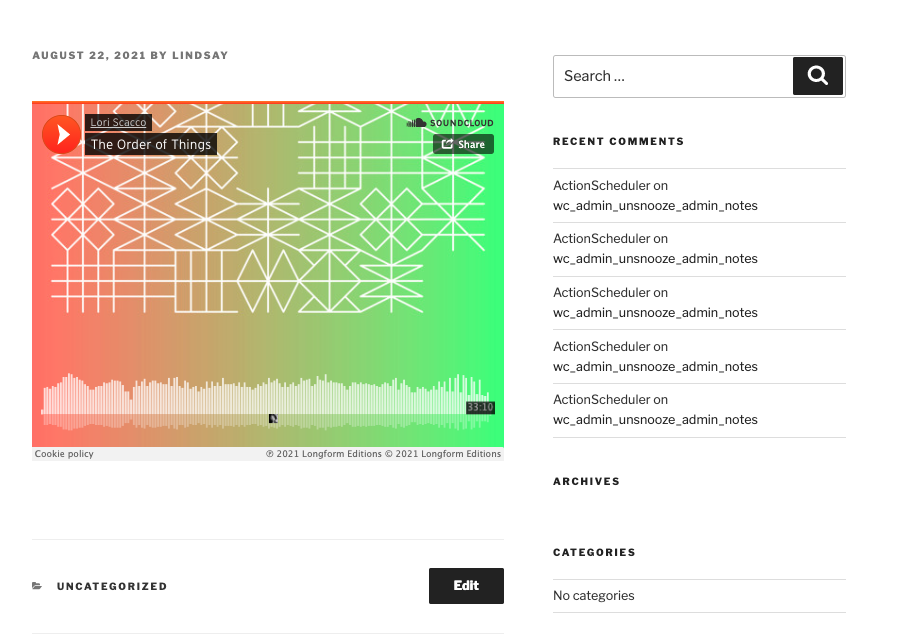
คุณสามารถเพิ่มคำบรรยายภาพได้หากต้องการ มีพื้นที่เฉพาะด้านล่างแทร็กที่ฝังเพื่อป้อนคำอธิบายภาพพร้อมกับตัวเลือกการจัดรูปแบบ
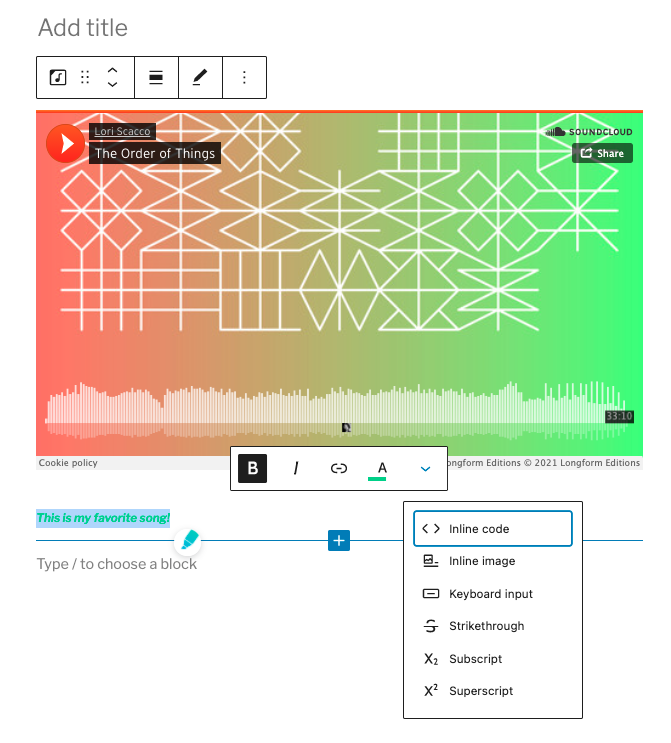
วิธีฝังอัลบั้ม SoundCloud หรือเพลย์ลิสต์ใน WordPress
การฝังอัลบั้มหรือเพลย์ลิสต์จาก SoundCloud นั้นคล้ายกับการเพิ่มแทร็กมาก ใน SoundCloud ให้ไปที่อัลบั้มหรือเพลย์ลิสต์ที่คุณต้องการเพิ่ม แล้วคลิกเพื่อเปิดในหน้าของตัวเอง คัดลอก URL จากแถบที่อยู่
ในกล่องฝัง SoundCloud ใน WordPress ให้วางแถบที่อยู่ลงในพื้นที่เฉพาะ คลิก ฝัง
โดยพื้นฐานแล้วผลลัพธ์จะเหมือนกันไม่ว่าคุณจะเพิ่มอัลบั้มหรือเพลย์ลิสต์ หน้าปกของอัลบั้มหรือเพลย์ลิสต์จะแสดงในส่วนหลักของลิงก์ที่ฝังไว้ และด้านล่างจะเป็นรายการแทร็กที่คุณสามารถเลื่อนดูได้ เมื่อคุณวางเมาส์เหนือแทร็กและเลื่อน ภาพหน้าปกหลักจะเล็กลงเพื่อแสดงรายชื่อเพลงมากขึ้น ในภาพหน้าจอนี้ การฝังด้านบนเป็นเพลย์ลิสต์ ในขณะที่การฝังด้านล่างเป็นอัลบั้ม
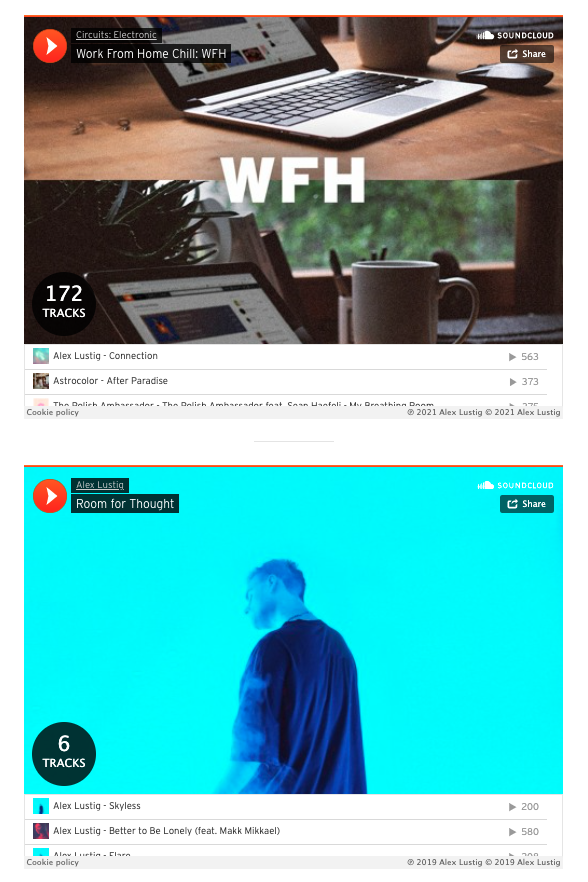
ข้อความแสดงข้อผิดพลาดในการฝัง
หากคุณป้อนบางอย่างที่ไม่ใช่ลิงก์ นั่นคือลิงก์เสีย หรือไปที่เนื้อหาที่ไม่สามารถฝังได้ คุณจะได้รับข้อความแสดงข้อผิดพลาดที่มีลักษณะดังนี้:
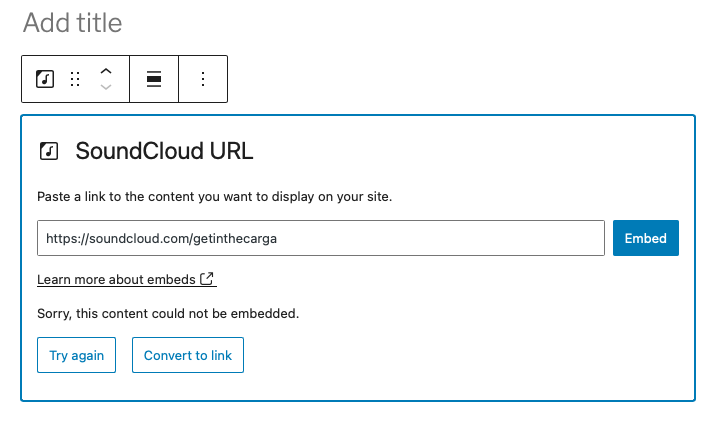
คุณสามารถลองลิงก์อีกครั้งหรือคลิก แปลงเป็นลิงก์ เพื่อดูว่ามีความแตกต่างกันหรือไม่ แต่ถ้าใช้ไม่ได้ผล คุณอาจต้องฝังเนื้อหาอื่น
ตัวเลือกบล็อกการฝัง SoundCloud
มีสองพื้นที่ที่แตกต่างกันซึ่งคุณจะพบตัวเลือกสำหรับบล็อกการฝัง SoundCloud: ที่ด้านบนของแถบและในแถบด้านข้างทางขวา มาดูกันว่าพวกเขาคืออะไร
ตัวเลือกแถบเครื่องมือ
เมื่อคุณเพิ่มเนื้อหาลงในบล็อกการฝังแล้ว การคลิกที่เนื้อหาจะแสดงแถบเครื่องมือตัวเลือกที่ด้านบน ดูเหมือนว่านี้:

จากซ้ายไปขวา นี่คือความหมายของไอคอน:
- แปลงเป็น: คุณสามารถเปลี่ยนบล็อกฝัง SoundCloud เป็นย่อหน้า คอลัมน์ หรือกลุ่มได้ ตัวเลือกเดียวที่จะนึกถึงคือ กลุ่ม หนึ่งเพราะช่วยให้คุณสามารถเปลี่ยนสีพื้นหลังของบล็อกได้ หากคุณไม่สนใจเรื่องนั้น ปล่อยไว้เฉยๆ – ใช้งานค่อนข้างยาก
- ลาก: วาง เมาส์เหนือไอคอน ลาก แล้วเคอร์เซอร์ของคุณจะเปลี่ยนเป็นมือเล็กๆ คลิกซ้ายแล้วลากบล็อกฝังทุกที่ที่คุณต้องการวางบนหน้า
- เลื่อนขึ้นและเลื่อนลง: ลูกศรขึ้น จะย้ายบล็อกขึ้นไปหนึ่งช่อง และ ลูกศรลง จะเลื่อนบล็อกลงไปหนึ่งช่อง
- เปลี่ยนการจัด แนว : จัดแนวบล็อกฝังไปทางซ้าย ตรงกลาง หรือทางขวา การจัดชิดซ้ายหรือขวาจะทำให้มีขนาดเล็กลง ทั้งนี้ขึ้นอยู่กับธีมของคุณ คุณอาจมีตัวเลือกเต็มความกว้างและความกว้าง ซึ่งอาจทำให้บล็อกการฝังมีขนาดใหญ่ขึ้น
- แก้ไข URL: แทนที่ SoundCloud URL เพื่อฝังอัลบั้ม เพลย์ลิสต์ หรือแทร็กอื่น
- ตัวเลือก: ไอคอนสุดท้ายจะแสดงเมนูแบบเลื่อนลงพร้อมตัวเลือกเพิ่มเติม
เมนูตัวเลือกเพิ่มเติม
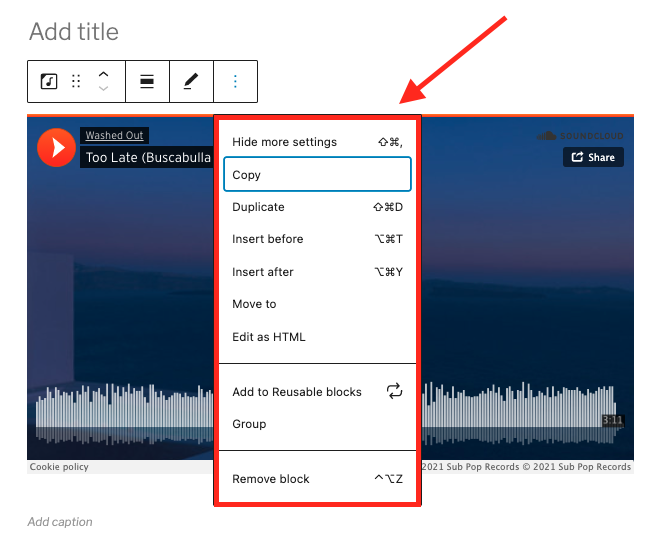

ตัวเลือกแบบเลื่อนลงนั้นมีตัวเลือกที่เข้าใจง่ายจำนวนหนึ่ง จากบนลงล่างมีดังนี้
- ซ่อนการตั้งค่าเพิ่มเติม: ซ่อน (หรือแสดง) แถบด้านข้างการตั้งค่าทางด้านขวา
- คัดลอก: คัดลอกบล็อกแล้ววางที่ใดก็ได้ที่คุณต้องการ
- ทำซ้ำ: ทำซ้ำบล็อกซึ่งจะทำสำเนาโดยตรงภายใต้บล็อกเดิม
- แทรกก่อน: เพิ่มบล็อกก่อนบล็อกที่เลือก
- แทรกหลัง: เพิ่มบล็อกหลังบล็อกที่เลือก
- ย้ายไปที่: นี่จะแสดงแถบสีน้ำเงิน ซึ่งคุณสามารถย้ายไปรอบๆ หน้าโดยใช้ปุ่มลูกศรบนแป้นพิมพ์ของคุณ เมื่อคุณวางบล็อกไว้ในตำแหน่งที่ต้องการแล้ว ให้คลิก Enter/Return เพื่อย้ายบล็อกฝังตัวไปยังตำแหน่งนั้น
- แก้ไขเป็น HTML: แก้ไขโค้ด HTML ของบล็อก
- เพิ่มในบล็อกที่นำกลับมาใช้ใหม่: เพิ่มบล็อกที่เลือกในรายการบล็อกที่นำกลับมาใช้ใหม่ได้ วิธีนี้ช่วยให้คุณเพิ่มลงในโพสต์หรือหน้าอื่นหรือส่วนอื่นของโพสต์หรือหน้าปัจจุบันได้อย่างง่ายดาย
- กลุ่ม: เช่นเดียวกับตัวเลือก กลุ่มที่ กล่าวถึงข้างต้น วิธีนี้ช่วยให้คุณเปลี่ยนสีพื้นหลังของบล็อกได้
- ลบบล็อก: ลบบล็อกออกจากหน้า
ตัวเลือกแถบด้านข้าง
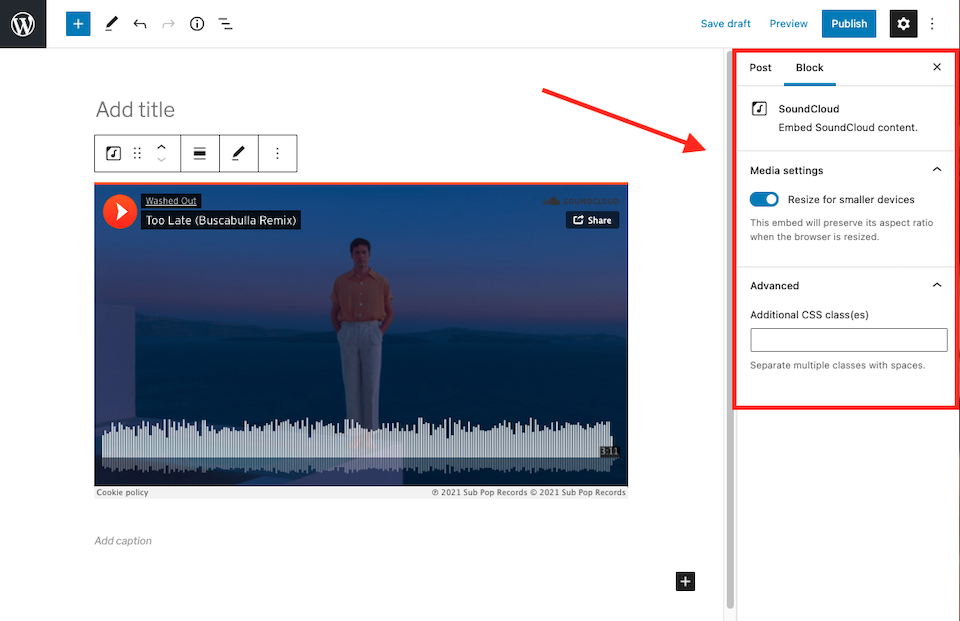
แถบด้านข้างทางขวามีการตั้งค่าสองแบบ: การตั้งค่าสื่อและขั้นสูง ไปกันเถอะ
การตั้งค่าสื่อ
หากคุณเปิดการ ปรับขนาดสำหรับอุปกรณ์ขนาดเล็ก ในส่วน การตั้งค่าสื่อ บล็อกการฝังจะปรับขนาดโดยอัตโนมัติตามขนาดของหน้าจอ นี่เป็นสิ่งสำคัญอย่างยิ่งสำหรับผู้ที่ดูเนื้อหาของคุณบนอุปกรณ์เคลื่อนที่ ดังนั้นจึงควรเปิดใช้งานตัวเลือกนี้
ขั้นสูง
ในส่วน ขั้นสูง คุณสามารถเพิ่มบล็อก CSS ไปยังบล็อกที่เลือกได้ ซึ่งหมายความว่าคุณสามารถปรับแต่งและจัดรูปแบบบล็อกตามที่คุณต้องการได้ (ถ้าคุณรู้จัก CSS นั่นแหละ)
แนวทางปฏิบัติที่ดีที่สุดและเคล็ดลับในการใช้ SoundCloud Embed Block อย่างมีประสิทธิภาพ
เพิ่มเนื้อหาที่ฝังอย่างรวดเร็ว
หากคุณรู้ว่าคุณต้องการให้เนื้อหา SoundCloud แบบฝังไปที่ใด คุณสามารถวาง URL ลงในหน้าได้ ระบบจะสร้างบล็อกฝังตัวของ SoundCloud ให้คุณโดยอัตโนมัติ โดยมีตัวเลือกทั้งหมดเหมือนกับว่าคุณต้องเพิ่มบล็อกด้วยตนเอง
ฝังเนื้อหา SoundCloud โดยใช้ Classic Editor
หากคุณต้องการทำงานกับตัวแก้ไขคลาสสิกของ WordPress คุณยังคงสามารถฝังเนื้อหา SoundCloud ได้ คุณเพียงแค่คัดลอกและวางลิงก์ทุกที่ที่คุณต้องการในเนื้อหาของโพสต์หรือหน้า การดำเนินการนี้จะฝังเนื้อหาโดยอัตโนมัติ อย่างไรก็ตาม คุณจะไม่มีตัวเลือกแถบเครื่องมือเหมือนกับบล็อก Gutenberg
ใช้โค้ดฝังตัวสำหรับการปรับแต่งต่างๆ
อีกวิธีหนึ่งในการฝังเนื้อหา SoundCloud บน WordPress คือการใช้โค้ดสำหรับฝัง ไปที่เนื้อหา SoundCloud ที่คุณต้องการฝัง แล้วคลิกปุ่ม แชร์
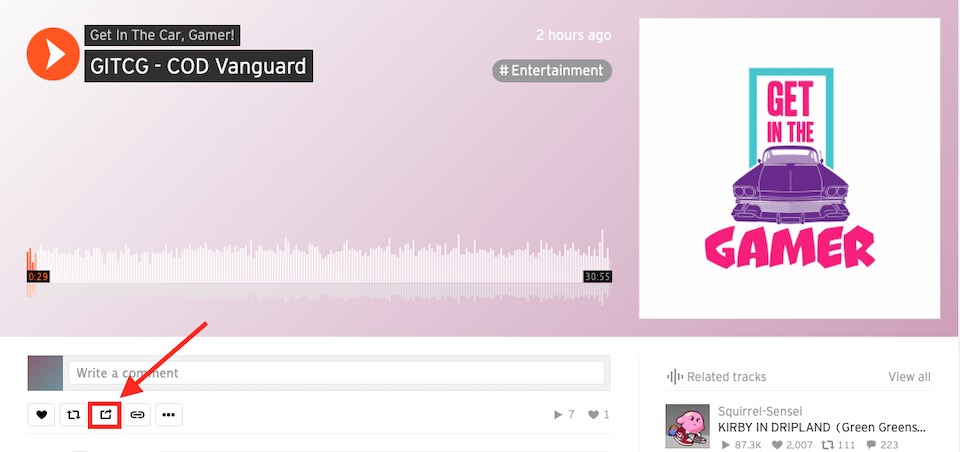
ในป๊อปอัป คุณสามารถเปลี่ยนแปลงรูปลักษณ์ของเนื้อหาที่ฝังได้ ในตัวอย่างนี้ ฉันเปลี่ยนปุ่มเล่น/หยุดชั่วคราวเป็นสีฟ้าอ่อนและปรับความสูงของกล่องฝัง
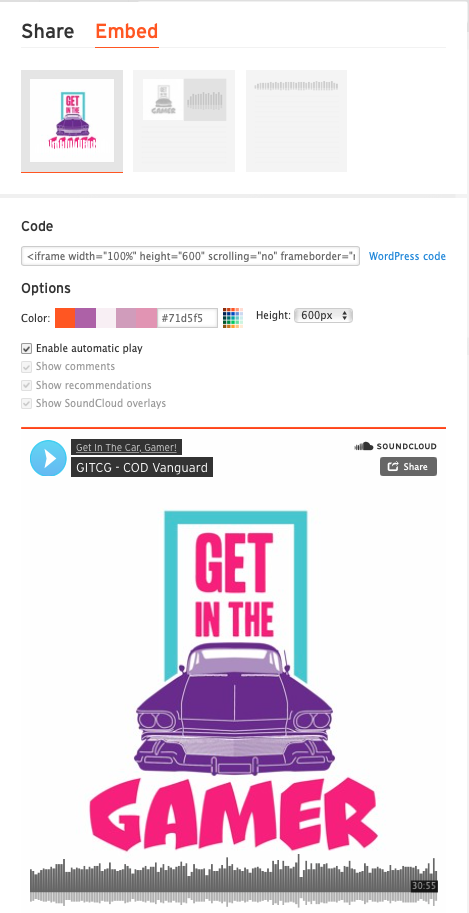
เมื่อเสร็จแล้ว ให้คัดลอกโค้ดสำหรับฝังแล้ววางลงในบล็อก HTML ใน WordPress คุณจะสามารถดูว่าเนื้อหาจะมีลักษณะอย่างไรเมื่อคุณดูตัวอย่างหน้า
คำถามที่พบบ่อยเกี่ยวกับ SoundCloud Embed Block
SoundCloud มีเฉพาะเพลงหรือไม่
ไม่! SoundCloud ยังมีพอดแคสต์ การฝังพอดแคสต์จะเหมือนกับการฝังแทร็กเพลง คัดลอก URL แล้ววางลงในช่องฝัง คุณสามารถฝังตอนเดียว หรือถ้าคุณต้องการแสดงพอดคาสต์ทั้งหมด ให้ไปที่หน้าหลักบน SoundCloud แล้วคัดลอก/วาง URL
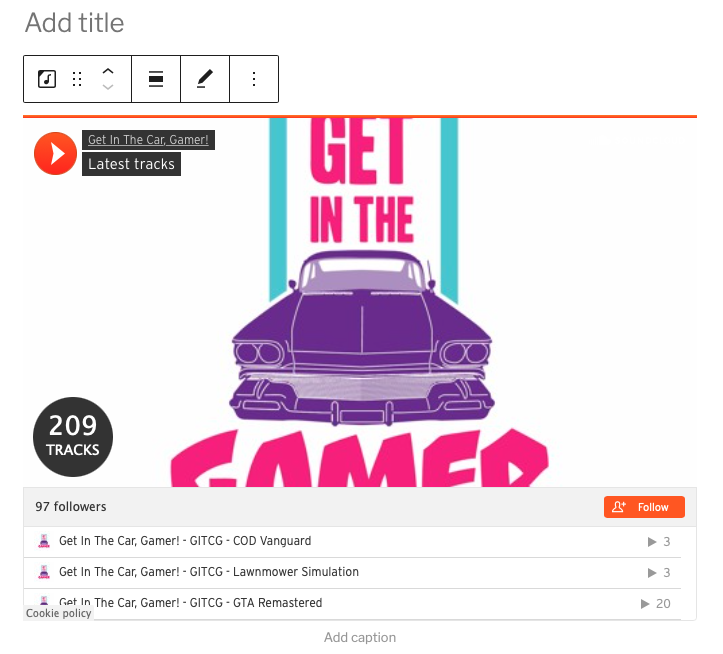
ฉันสามารถเพิ่มหลายแทร็กไปยังบล็อกการฝัง SoundCloud ได้หรือไม่
หากคุณมีเพลงหรือตอนของพอดแคสต์หลายตอนที่คุณต้องการแสดงบนไซต์ WordPress ของคุณ คุณสามารถสร้างเพลย์ลิสต์ของคุณเองแล้วฝังไว้ โปรดทราบว่าการตั้งค่าความเป็นส่วนตัวของแต่ละแทร็กจะมีผล แม้ว่าคุณจะทำให้เพลย์ลิสต์เป็นแบบสาธารณะ (ซึ่งคุณจะต้องฝังไว้) ซึ่งหมายความว่าหากคุณเพิ่มแทร็กส่วนตัวในเพลย์ลิสต์สาธารณะ แทร็กนั้นจะยังคงเป็นส่วนตัว
https://help.soundcloud.com/hc/en-us/articles/115003449787-Creating-and-adding-tracks-to-a-playlist
ฉันสามารถเลือกได้ว่าจะให้แทร็ก SoundCloud เริ่มเล่นที่ไหน?
น่าเสียดายที่ไม่มี เมื่อคุณคลิกปุ่ม แชร์ บนเนื้อหา SoundCloud หน้าต่างจะปรากฏขึ้น ที่ด้านล่างคือตัวเลือกสำหรับตำแหน่งที่จะเริ่มเล่นแทร็ก อย่างไรก็ตาม เมื่อคุณคัดลอกและวางลิงก์ที่เกี่ยวข้องลงในบล็อกการฝัง ลิงก์จะไม่เริ่มแทร็กที่ส่วนนั้นจริงๆ เราลองมาหลายวิธีแล้ว แต่ก็ไม่เป็นผล
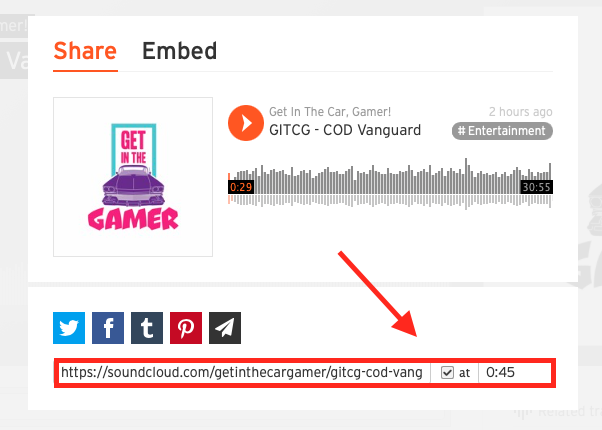
ห่อ
การผสานรวมเพลงหรือพอดแคสต์เข้ากับเว็บไซต์ของคุณจะทำให้ประสบการณ์มีคุณค่ามากขึ้นและปรับปรุงการมีส่วนร่วม หากคุณมีเนื้อหาของตัวเองหรือต้องการแชร์ของผู้อื่น บล็อกการฝังของ SoundCloud เป็นวิธีที่ง่ายที่สุดในการทำเช่นนั้นด้วยตัวเลือกการปรับแต่งและเลย์เอาต์ที่เป็นไปได้มากที่สุด คุณสามารถเพิ่มอัลบั้ม เพลย์ลิสต์ พอดแคสต์ หรือแทร็กเพลงลงในไซต์ของคุณและให้ผู้เยี่ยมชมฟังโดยไม่ถูกเปลี่ยนเส้นทางไปที่อื่น และหากต้องการสำรวจเพิ่มเติม ก็สามารถคลิกผ่านไปยังเนื้อหาบน SoundCloud ได้อย่างง่ายดาย
คุณอาจสนใจบทความของเราที่มี 11 ปลั๊กอินเครื่องเล่นเสียงที่ดีที่สุดสำหรับ WordPress ตรวจสอบออก!
ภาพเด่นโดย apghedia บน Shutterstock.com
